Facebook không chỉ là mạng xã hội lớn nhất hành tinh mà còn là nơi lưu giữ nhiều kỷ niệm quan trọng của người dùng như ảnh, video, trạng thái cảm xúc, câu chuyện… Tuy nhiên, trong quá trình sử dụng, đôi lúc bạn có thể lỡ tay xóa mất những bài viết, hình ảnh hay video quan trọng. Rất may, Facebook đã lắng nghe người dùng và bổ sung tính năng cho phép khôi phục lại nội dung đã xóa trong vòng 30 ngày. Cách khôi phục ảnh đã xóa trên Facebook là “cứu cánh” tuyệt vời trong những tình huống khẩn cấp.
Bài viết dưới đây sẽ hướng dẫn chi tiết cách khôi phục ảnh đã xóa trên Facebook, đồng thời mở rộng sang cách lấy lại các bài viết và video đã xóa, áp dụng cho cả thiết bị điện thoại và máy tính.
Có khôi phục được bài viết, ảnh, video đã xoá trên Facebook không?
Câu trả lời là có, nhưng chỉ trong một khoảng thời gian giới hạn. Hiện nay, Facebook đã bổ sung tính năng cho phép người dùng khôi phục lại bài viết, ảnh, video đã xóa trong vòng 30 ngày kể từ thời điểm bạn thực hiện thao tác xóa. Điều này vô cùng hữu ích nếu bạn lỡ tay xóa nhầm một bài viết quan trọng, một album ảnh kỷ niệm hay video đáng nhớ nào đó.
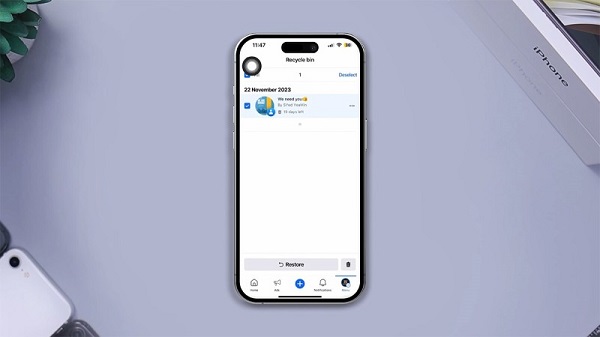
Tuy nhiên, bạn cần lưu ý rằng sau 30 ngày, toàn bộ nội dung đã xóa sẽ bị xóa vĩnh viễn khỏi hệ thống và không thể khôi phục lại bằng bất kỳ cách nào. Vì vậy, nếu muốn khôi phục bài viết, ảnh hay video trên Facebook, bạn cần thực hiện càng sớm càng tốt để đảm bảo vẫn nằm trong thời gian cho phép.
Cách khôi phục bài viết trên Facebook
1. Trên điện thoại
Nếu bạn sử dụng ứng dụng Facebook trên iOS hoặc Android, hãy làm theo các bước sau:
Bước 1: Mở ứng dụng Facebook, truy cập vào trang cá nhân của bạn.
Bước 2: Nhấn vào biểu tượng ba chấm bên dưới ảnh đại diện > Chọn mục Kho lưu trữ.
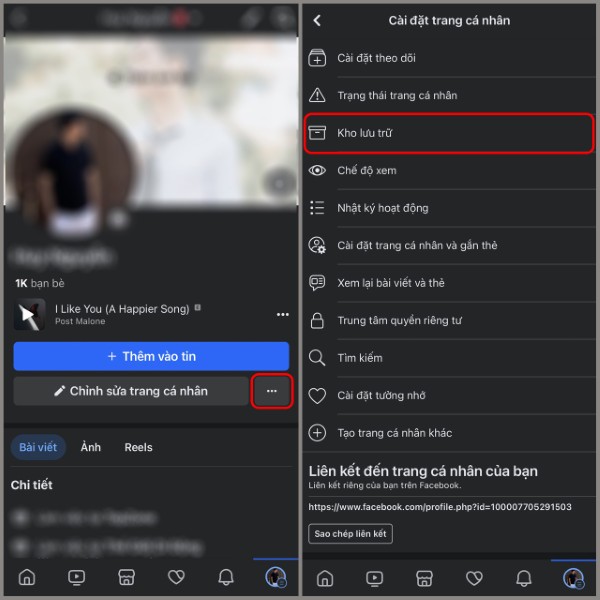
Bước 3: Chuyển sang tab Thùng rác, nơi lưu trữ tất cả bài viết đã xóa trong 30 ngày qua.
Bước 4: Tìm bài viết bạn muốn lấy lại, nhấn Khôi phục.
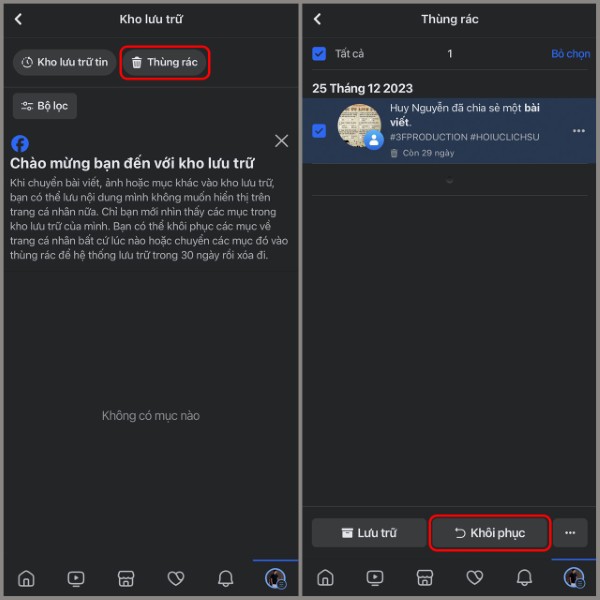
Mẹo: Facebook sẽ hiển thị rõ ngày giờ bạn xóa bài viết. Điều này giúp bạn xác định liệu bài viết đó còn trong thời gian khôi phục hay không.
2. Trên máy tính
Giao diện Facebook trên trình duyệt cũng cung cấp tính năng tương tự:
Bước 1: Truy cập Facebook trên trình duyệt > vào trang cá nhân.
Bước 2: Nhấp vào biểu tượng ba chấm > chọn Kho lưu trữ.
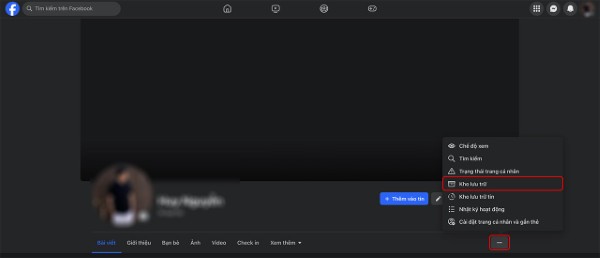
Bước 3: Trong giao diện mới, bạn chọn tab Thùng rác.
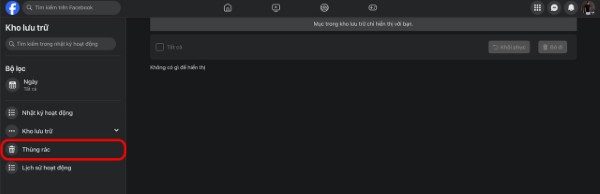
Bước 4: Chọn bài viết cần khôi phục > Nhấn nút Khôi phục bên cạnh.
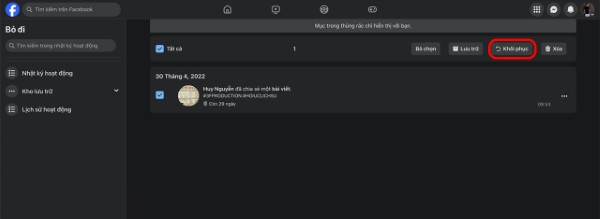
Lưu ý: Giao diện trên máy tính và điện thoại có thể khác đôi chút nhưng chức năng vẫn giữ nguyên.
Cách khôi phục ảnh, Album ảnh, video trên Facebook
Tính năng cách khôi phục ảnh đã xóa trên Facebook sẽ cực kỳ hữu ích khi bạn lỡ tay xóa ảnh đại diện, ảnh bìa, ảnh cá nhân hoặc cả album.
1. Khôi phục ảnh đại diện đã xóa
Bước 1: Truy cập vào trang cá nhân, nhấn vào dấu ba chấm > chọn Kho lưu trữ.
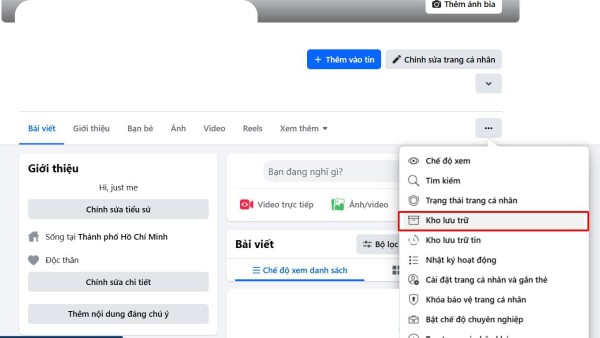
Bước 2: Vào mục Thùng rác, tại đây Facebook sẽ liệt kê các hình ảnh đã xóa gần đây.
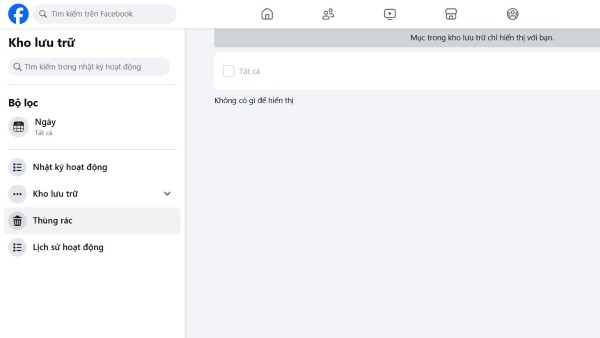
Bước 3: Chọn ảnh đại diện muốn khôi phục > Nhấn Khôi phục.
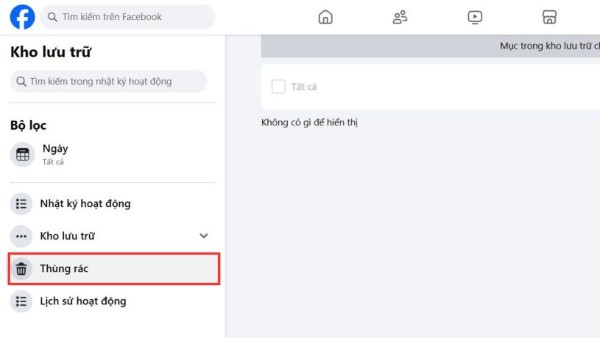
2. Cách khôi phục album ảnh đã xóa
Nếu bạn lỡ tay xóa nguyên một album ảnh, Facebook vẫn cho bạn cơ hội tải lại toàn bộ dữ liệu nhờ tính năng tải thông tin cá nhân.
Bước 1: Vào Cài đặt & quyền riêng tư > chọn Cài đặt.
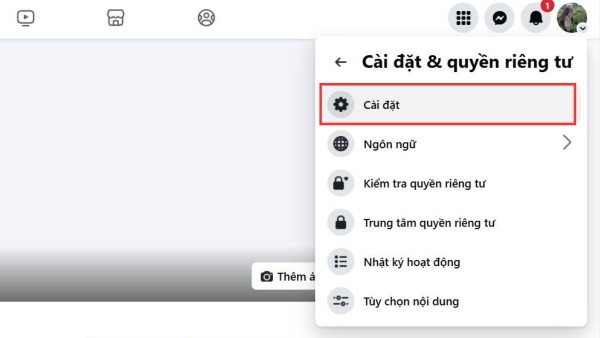
Bước 2: Chọn mục Thông tin của bạn trên Facebook > click Tải thông tin của bạn xuống.
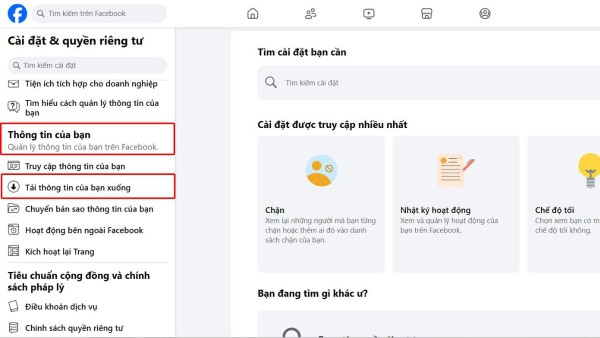
Bước 3: Tại đây, hãy chọn phần “Ảnh và video” > nhấn Tiếp để yêu cầu hệ thống tạo bản sao dữ liệu.
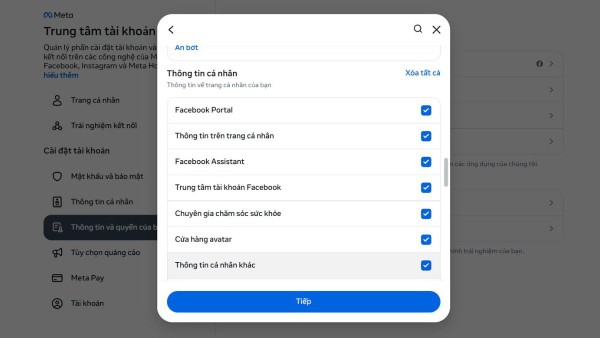
Bước 4: Sau khi Facebook gửi file về email, bạn tải về và giải nén để tìm lại các album ảnh đã xóa.
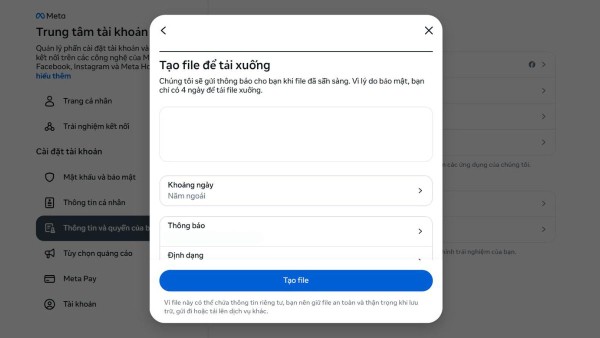
Đây là mẹo hiệu quả nếu bạn muốn khôi phục lại toàn bộ album ảnh đã mất.
3. Cách khôi phục video đã xóa trên Facebook
Tương tự như ảnh và bài viết, việc khôi phục video đã xóa trên Facebook cũng khá đơn giản trong vòng 30 ngày.
Cách 1:
Bước 1: Truy cập vào Kho lưu trữ > Thùng rác.
Bước 2: Tìm video cần khôi phục > Nhấn nút Khôi phục.
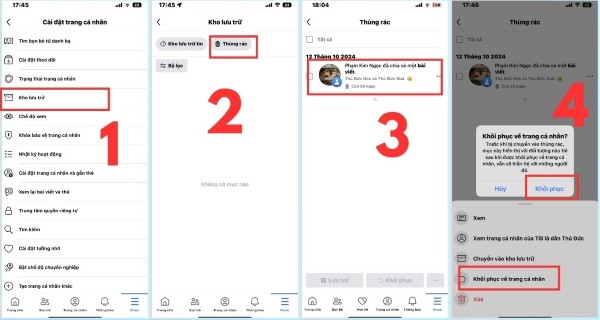
Cách 2:
Bước 1: Vào mục Tải thông tin của bạn xuống như hướng dẫn khôi phục album ảnh.
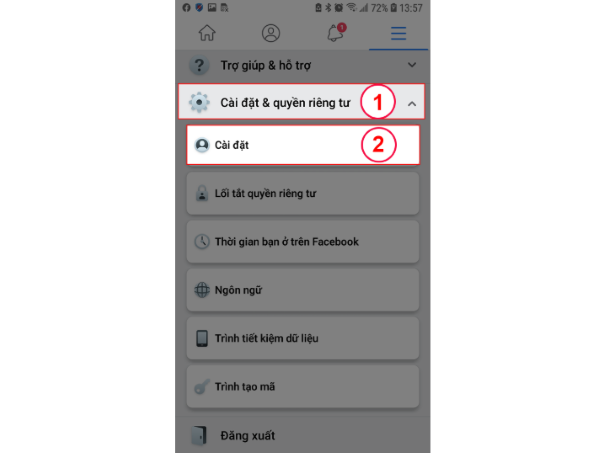
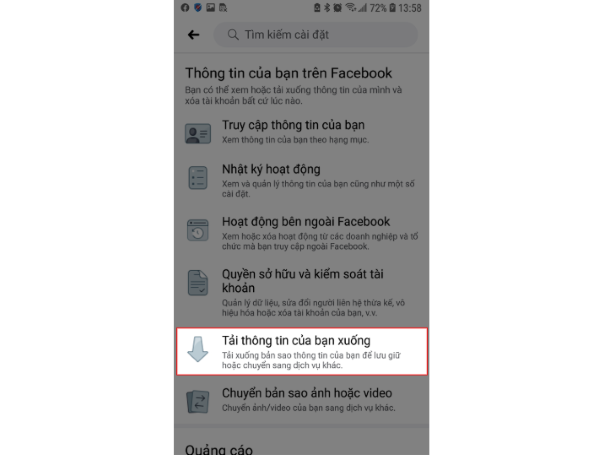
Bước 2: Chọn “Video” > Facebook sẽ tổng hợp toàn bộ video bạn từng đăng tải, kể cả đã xóa gần đây.
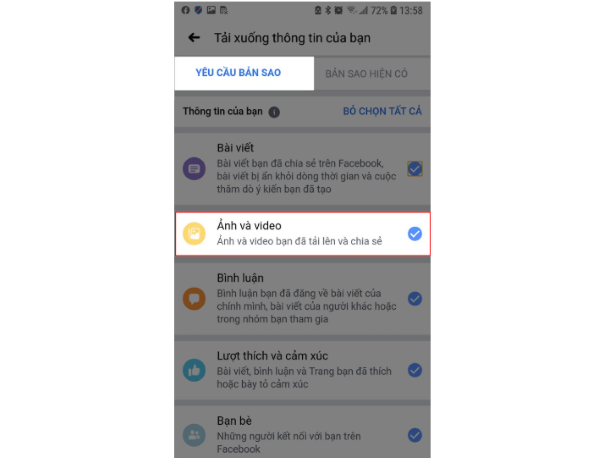
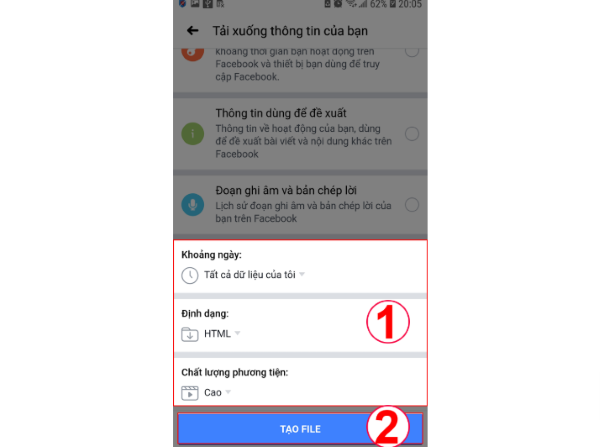
Một số lưu ý quan trọng khi khôi phục dữ liệu Facebook
– Giới hạn thời gian 30 ngày là quy định nghiêm ngặt, bạn không thể can thiệp hay yêu cầu Facebook hỗ trợ ngoài mốc thời gian này.
– Những nội dung xóa từ các Fanpage hoặc Nhóm Facebook không hiển thị trong Thùng rác cá nhân.
– Dữ liệu đã tải về từ “Tải thông tin của bạn xuống” có thể chứa nhiều thông tin khác như tin nhắn, bài viết, nhật ký hoạt động…
– Facebook có thể mất vài phút hoặc vài giờ để xử lý yêu cầu tải thông tin.
Gợi ý phòng tránh việc mất dữ liệu trên Facebook
Để hạn chế tối đa tình trạng xóa nhầm ảnh, bài viết, video quan trọng, bạn có thể:
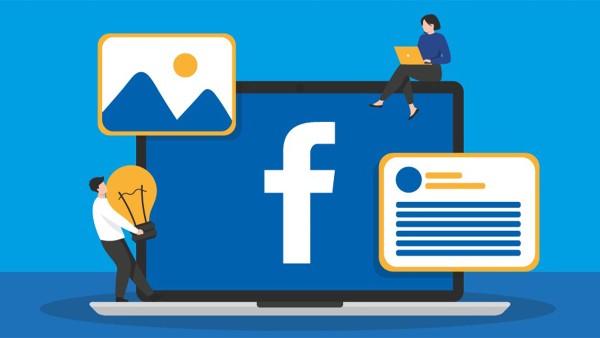
- Thường xuyên sao lưu thông tin bằng tính năng “Tải dữ liệu xuống”.
- Tránh thao tác nhanh khi chỉnh sửa bài viết, đặc biệt là trên điện thoại.
- Không để người khác truy cập tài khoản của bạn khi không thực sự cần thiết.
Tổng kết
Tính năng cách khôi phục ảnh đã xóa trên Facebook và cả bài viết, video thực sự là trợ thủ đắc lực cho người dùng mạng xã hội này. Chỉ cần trong vòng 30 ngày kể từ khi xóa nội dung, bạn hoàn toàn có thể lấy lại dữ liệu một cách dễ dàng qua vài thao tác đơn giản trên điện thoại hoặc máy tính. Tận dụng tính năng “Kho lưu trữ” và “Tải thông tin cá nhân” sẽ giúp bạn không bao giờ đánh mất những kỷ niệm đáng giá.
Hãy ghé ngay Viettel Store để chọn mua điện thoại và laptop chính hãng, đa dạng mẫu mã – giá cực tốt – bảo hành rõ ràng.
Xem thêm:











Email của bạn sẽ không được hiển thị công khai. Các trường bắt buộc được đánh dấu *
Tạo bình luận mới